
iPhone használata webkameraként a Macen
A Folytonosságkamerával az iPhone-ját a Mac webkamerájaként és mikrofonjaként használhatja, illetve kihasználhatja az erőteljes iPhone-kamera és a további videoeffektek előnyeit. Vezeték nélkül vagy vezetékes módon is csatlakozhat, USB-kábel használatával.
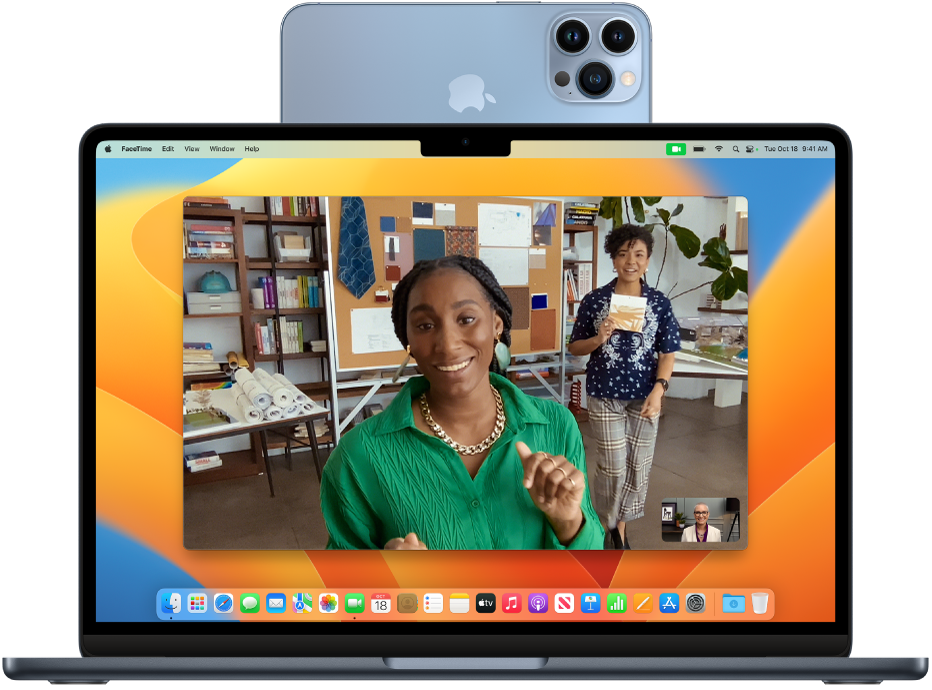
Mielőtt megkezdené a telepítést
A Folytonossági kamera használata előtt a következőket kell elvégeznie:
Győződjön meg arról, hogy a Macje a macOS Ventura és az iPhone-ja az iOS 16 rendszer legújabb verzióját futtatja.
Ugyanazzal az Apple ID-val jelentkezzen be mindkét eszközén.
Kapcsolja be a Wi-Fi-t és a Bluetootht mindkét eszközön.
Győződjön meg róla, hogy az eszközei megfelelnek a rendszerkövetelményeknek. Tekintse meg a következő Apple támogatási cikket: Az Átjárhatóság rendszerkövetelményei Mac, iPhone, iPad és Apple Watch esetén.
Helyezze el az iPhone-ját. Az iPhone elhelyezésével kapcsolatos további információkért tekintse meg az alábbi Apple támogatási cikket: Átjárhatóságkamera: Az iPhone használata webkameraként a Macen.
iPhone használata webkameraként vagy mikrofonként
A Macen nyisson meg egy olyan appot, amely hozzáfér a kamerához vagy a mikrofonhoz (pl. FaceTime vagy Photo Booth).
Az app menüsorában vagy beállításaiban válassza ki az iPhone-ját kameraként vagy mikrofonként.
Az iPhone-ján megnyílik a Folytonosság app és megkezdi a hangok vagy videó rögzítését a hátsó kamerán.
Megjegyzés: Ahhoz, hogy az iPhone-t mikrofonként tudja használni egy beépített kamerával nem rendelkező Macen, az iPhone-nak fekvő irányultságban és zárolva kell lennie és nem szabad mozgatni.
Tegye a következők valamelyikét:
A videó vagy a hang szüneteltetése: Az iPhone-ján koppintson a Szüneteltetés lehetőségre vagy legyintsen felfelé a feloldásához.
A videó vagy a hang folytatása: Az iPhone-ján koppintson a Folytatás lehetőségre, vagy nyomja meg az oldalsó vagy az Altatás/Ébresztés gombot a zárolásához.
Az iPhone webkameraként vagy mikrofonként történő használatának leállítása: A Macen lépjen ki az appból.
Az iPhone eltávolítása lehetőségként: Az iPhone-ján koppintson a Leválasztás lehetőségre. A rendszer eltávolítja az iPhone-t a kamerák és a mikrofonok listájából az appokban és a Hang beállítások hangbemeneti eszközök listájáról.
Ha ismét hozzá szeretné adni az iPhone-ját, csatlakoztassa a Machez egy USB-kábel segítségével.
Ha bekapcsolt Folytonosságkamera mellett töltenie kell az iPhone-ját, a legjobb eredmény érdekében használjon egy USB-kábelt.
Automatikusan átvált az iPhone kamerájára
A Mac képes automatikusan átváltani a kameraként üzemelő iPhone-ra bemenethez egyes Mac-appok (pl. FaceTime és PhotoBooth) esetében. Ehhez az iPhone-t:
A Mac közelében kell elhelyezni
Zárolt képernyővel kell elhelyezni
Fekvő irányultságban kell elhelyezni
A hátsó kamerával vagy kamerákkal Önnel szemben és akadálymentes rálátással helyezze el
Nem szabad zsebben vagy egy asztalra fektetni
Nem szabad mozgatni
Ha korábban már használta az iPhone-ját webkameraként a Macjén, további Maces appok is emlékezhetnek rá előnyben részesített kameraként.
iPhone beállítása alapértelmezett mikrofonként
Beállíthatja az iPhone-t a Mac alapértelmezett mikrofonjaként.
A Macen válassza az Apple menü

 elemére. (Előfordulhat, hogy le kell görgetnie.)
elemére. (Előfordulhat, hogy le kell görgetnie.)Jelölje ki az iPhone-ját a hangbemeneti eszközök listáján.
Az iPhone-ján megnyílik a Folytonosság app és megkezdi a hangok rögzítését.
Az Íróasztal nézet és a videoeffektek bekapcsolása
Miközben az iPhone-ját a Mac webkamerájaként használja, a Vezérlőközpont segítségével videoeffekteket is hozzáadhat. Például, az Íróasztal nézet egyszerre mutatja az íróasztala felülnézetét és az Ön arcát, és a Stúdiófény elhalványítja a hátteret és megvilágítja az Ön arcát.
Lásd: Íróasztal nézet használata és Videoeffektek használata.
Ha az iPhone nem látható kamera vagy mikrofon opcióként
Ha az iPhone nem látható egy app vagy a Hangbeállítások kamera vagy mikrofon listájában, próbálja ki a következőket.
Csatlakoztassa a Machez egy USB-kábellel, majd ellenőrizze újra. (Ha korábban már csatlakoztatta egy kábel segítségével, csatlakoztassa le, majd csatlakoztassa újra.)
Ellenőrizze a következőket:
iPhone XR vagy újabb iPhone-nal rendelkezik.
Az iPhone-on az iOS 16 legújabb verziója fut.
A Macen a macOS Ventura legújabb verziója fut.
Az iPhone-on be van kapcsolva a Folytonosság kamera a Beállítások > Általános > AirPlay és Handoff menüpontban.
Az iPhone megbízható számítógépként ismeri fel a Macet. Lásd a következő Apple támogatási cikket: Az iPhone és iPad készüléken megjelenő „Megbízik ebben a számítógépben?” kérdés.
Az iPhone-on és a Macen be van kapcsolva a Wi-Fi, a Bluetooth és a kétlépéses hitelesítés.
Az iPhone-ján és a Macjén ugyanazzal az Apple ID-val jelentkezett be. (Ez a funkció nem használható felügyelt Apple ID-kkal.)
Az iPhone és a Mac 9 méteren belül vannak egymástól.
Az iPhone-ja nem osztja meg a mobiladat-kapcsolatát és a Macje nem osztja meg az internetkapcsolatát.
Az Ön által kiválasztott videoapp a legújabb verzióra van frissítve.
Megjegyzés: Ha a Macje nem rendelkezik beépített kamerával, az iPhone-nak minden feltételnek meg kell felelnie, hogy automatikusan átváltson az iPhone kamerájára, hogy az kameraként legyen látható.
Továbbá, a Folytonosságkamera használatával beszkennelhet dokumentumokat, vagy lefotózhat egy közeli tárgyat, és megjelenítheti azt a Mac képernyőjén. Lásd: Fotók és szkennelések beillesztése a Folytonosság kamerájával.